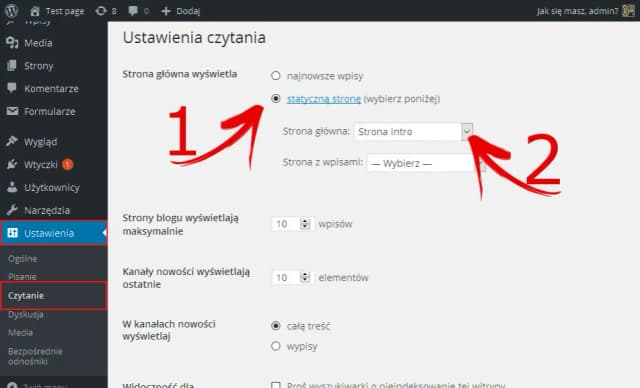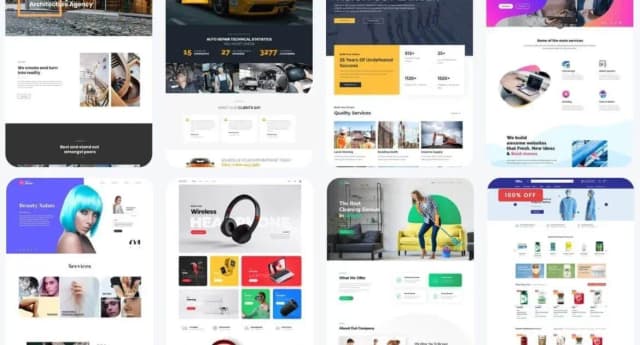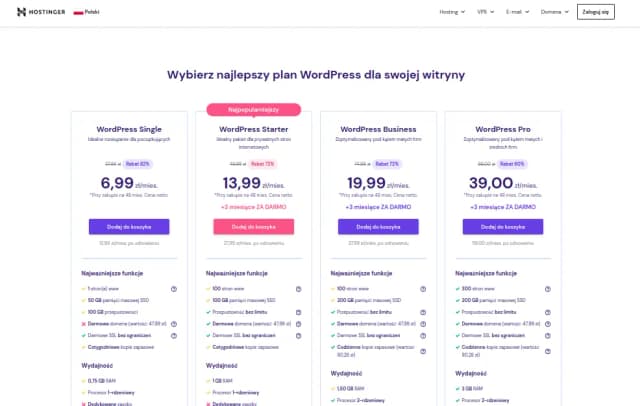Aby zainstalować WordPress na XAMPP, wystarczy wykonać kilka prostych kroków. XAMPP to popularne oprogramowanie, które pozwala na uruchomienie lokalnego serwera, co jest idealnym rozwiązaniem dla osób, które chcą testować swoje strony internetowe przed ich publikacją. W tym przewodniku przedstawimy szczegółowy proces, który pozwoli Ci na łatwe i szybkie zainstalowanie WordPressa na Twoim komputerze.
Instalacja WordPressa na XAMPP nie wymaga zaawansowanej wiedzy technicznej. Po zainstalowaniu XAMPP, wystarczy pobrać WordPressa, utworzyć bazę danych oraz skonfigurować kilka ustawień. Dzięki temu będziesz mógł eksperymentować z różnymi funkcjami WordPressa bez obaw o błędy na stronie produkcyjnej. Przygotuj się na odkrywanie możliwości, jakie daje ta platforma!
Najistotniejsze informacje:- Pobierz i zainstaluj XAMPP, wybierając odpowiednie składniki, takie jak Apache, MySQL i PHP.
- Utwórz nową bazę danych w phpMyAdmin, aby WordPress mógł z niej korzystać.
- Pobierz najnowszą wersję WordPressa i rozpakuj pliki do katalogu lokalnego serwera.
- Skonfiguruj plik wp-config.php, aby połączyć WordPress z bazą danych.
- Postępuj zgodnie z kreatorem instalacji WordPressa w przeglądarce, aby zakończyć proces.
- Testuj i eksperymentuj z funkcjami WordPressa w bezpiecznym środowisku lokalnym.
Wybór i instalacja XAMPP dla lokalnego serwera
Instalacja XAMPP to pierwszy krok do uruchomienia lokalnego serwera, który pozwoli Ci na testowanie WordPressa na Twoim komputerze. Aby rozpocząć, odwiedź stronę Apache Friends, gdzie znajdziesz najnowszą wersję XAMPP dostosowaną do Twojego systemu operacyjnego, takiego jak Windows, macOS lub Linux. Pamiętaj, aby upewnić się, że pobierasz wersję, która jest odpowiednia dla Twojego komputera.
Po pobraniu pliku instalacyjnego, uruchom go, aby rozpocząć proces instalacji. W trakcie instalacji zostaniesz poproszony o wybranie folderu, w którym XAMPP ma być zainstalowany, na przykład `C:\xampp` na systemie Windows. Zaznacz również składniki, które chcesz zainstalować, w tym Apache, MySQL oraz PHP, które są niezbędne do działania WordPressa. Po zakończeniu instalacji, będziesz gotowy do uruchomienia XAMPP i włączenia usług serwera.
Jak pobrać i zainstalować XAMPP na systemie Windows
Aby pobrać XAMPP na system Windows, przejdź na oficjalną stronę Apache Friends i kliknij przycisk pobierania. Po zakończeniu pobierania, uruchom instalator i postępuj zgodnie z instrukcjami wyświetlanymi na ekranie. Upewnij się, że masz odpowiednie uprawnienia administratora, aby zainstalować oprogramowanie. Wybierz składniki, które chcesz zainstalować, a następnie kliknij „Dalej”, aby rozpocząć instalację.
Ustawienia XAMPP: co wybrać podczas instalacji
Podczas instalacji XAMPP ważne jest, aby wybrać odpowiednie składniki. Zazwyczaj powinieneś zaznaczyć Apache, MySQL oraz PHP, ponieważ są one kluczowe do działania WordPressa. Możesz również zdecydować się na instalację dodatkowych komponentów, takich jak phpMyAdmin, który ułatwia zarządzanie bazami danych. Po dokonaniu wyboru, kontynuuj instalację, aby zakończyć proces.
Krok po kroku: Instalacja WordPress na XAMPP
Aby zainstalować WordPress na XAMPP, musisz najpierw pobrać najnowszą wersję WordPressa. Odwiedź stronę WordPress.org i kliknij przycisk pobierania, aby uzyskać plik ZIP z najnowszą wersją. Po zakończeniu pobierania otwórz folder, w którym został zapisany plik, a następnie rozpakuj go. Upewnij się, że rozpakowane pliki umieszczasz w odpowiednim folderze lokalnego serwera, na przykład w `C:\xampp\htdocs\twoja-strona`, gdzie „twoja-strona” to nazwa folderu, który chcesz utworzyć dla swojej instalacji WordPressa.
Po rozpakowaniu plików do właściwego katalogu, możesz przejść do kolejnego kroku, którym jest utworzenie bazy danych. Baza danych jest niezbędna do przechowywania wszystkich danych Twojej witryny WordPress. W tym celu użyj narzędzia phpMyAdmin, które jest dostępne w panelu kontrolnym XAMPP. W następnej sekcji dowiesz się, jak stworzyć nową bazę danych dla WordPressa.
Jak pobrać najnowszą wersję WordPressa i rozpakować pliki
Aby pobrać najnowszą wersję WordPressa, odwiedź stronę WordPress.org. Na stronie głównej znajdziesz przycisk „Pobierz WordPressa”. Kliknij go, aby rozpocząć pobieranie pliku ZIP. Po zakończeniu pobierania, przejdź do folderu, w którym plik został zapisany, i kliknij prawym przyciskiem myszy na plik ZIP, wybierając opcję „Rozpakuj tutaj” lub „Wypakuj do” w zależności od używanego oprogramowania do archiwizacji.
Upewnij się, że folder, do którego rozpakowujesz pliki, jest zgodny z lokalnym serwerem XAMPP. Na przykład, jeśli utworzysz folder o nazwie „moja-strona”, powinien on znajdować się w ścieżce `C:\xampp\htdocs\moja-strona`. Po rozpakowaniu plików, będziesz gotowy do utworzenia bazy danych dla WordPressa, co jest kluczowym krokiem w procesie instalacji.
Tworzenie bazy danych w phpMyAdmin dla WordPressa
Aby zainstalować WordPress na XAMPP, musisz najpierw utworzyć nową bazę danych, która będzie przechowywać wszystkie dane Twojej witryny. W tym celu otwórz phpMyAdmin, które można znaleźć w panelu kontrolnym XAMPP. Po uruchomieniu phpMyAdmin, kliknij przycisk „Nowa” w lewym górnym rogu, aby rozpocząć proces tworzenia bazy danych.
Wprowadź nazwę bazy danych, na przykład „wordpress”, i upewnij się, że kodowanie jest ustawione na utf8mb4_general_ci. To kodowanie jest zalecane, aby zapewnić poprawne działanie wszystkich znaków. Po wpisaniu nazwy kliknij przycisk „Utwórz”. Twoja baza danych jest teraz gotowa do użycia w instalacji WordPressa.
| Nazwa bazy danych | Użytkownik | Hasło |
|---|---|---|
| wordpress | root | (pozostaw puste) |
Jak skonfigurować plik wp-config.php dla połączenia z bazą
Plik wp-config.php jest kluczowym elementem konfiguracji WordPressa, który umożliwia połączenie z utworzoną bazą danych. Aby go skonfigurować, przejdź do folderu, w którym zainstalowałeś WordPressa, i znajdź plik wp-config-sample.php. Skopiuj ten plik i zmień jego nazwę na wp-config.php. Następnie otwórz go w edytorze tekstu, takim jak Notepad.
W pliku wp-config.php znajdziesz sekcję, w której musisz uzupełnić dane dotyczące bazy danych. Wprowadź nazwę bazy danych, którą utworzyłeś wcześniej (np. „wordpress”), oraz użytkownika bazy danych, którym jest „root”. Hasło pozostaw puste, ponieważ domyślnie XAMPP nie ustawia hasła dla użytkownika root. Po dokonaniu zmian, zapisz plik i zamknij edytor.
Krok po kroku przez proces instalacji WordPressa w przeglądarce
Po skonfigurowaniu pliku wp-config.php, możesz przejść do przeglądarki, aby zakończyć instalację WordPressa. Wpisz adres lokalnego serwera, na przykład `http://localhost/twoja-strona`, aby otworzyć instalator WordPressa. Następnie postępuj zgodnie z instrukcjami wyświetlanymi na ekranie. Wprowadź nazwę bazy danych, login (root) oraz hasło (pozostaw puste), a następnie kliknij „Prześlij”.
Po poprawnym połączeniu z bazą danych, WordPress poprosi Cię o podanie informacji o witrynie, takich jak jej nazwa, login administratora, hasło oraz adres e-mail. Wprowadź te dane i kliknij „Uruchom instalację”. Po zakończeniu procesu, będziesz mógł zalogować się do panelu administracyjnego WordPressa i rozpocząć zarządzanie swoją stroną.
Czytaj więcej: Jak stworzyć bloga na WordPress i uniknąć najczęstszych błędów
Rozwiązywanie problemów podczas instalacji WordPressa na XAMPP
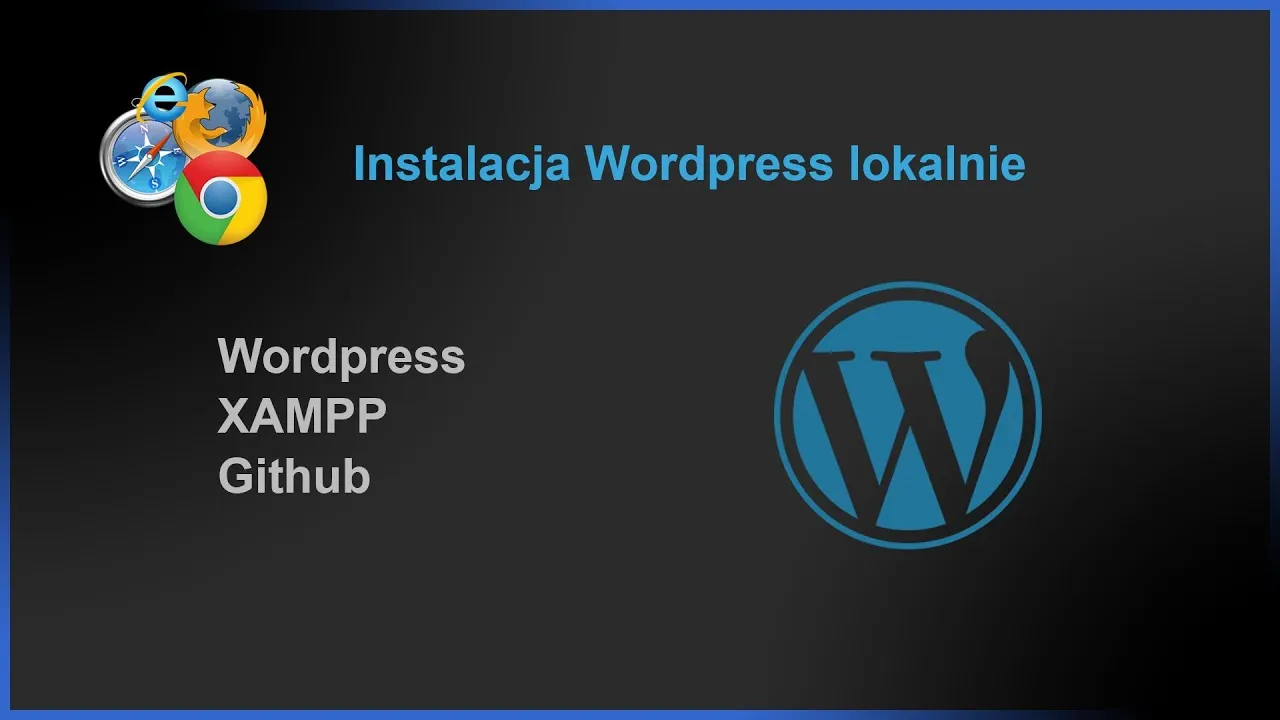
Podczas instalacji WordPressa na XAMPP mogą wystąpić różne problemy, które mogą utrudnić cały proces. Najczęstsze błędy obejmują problemy z połączeniem z bazą danych, błędne dane logowania, a także problemy z konfiguracją serwera. Wiele z tych problemów można szybko zidentyfikować i naprawić, co pozwala na sprawne uruchomienie lokalnej witryny WordPress.
W przypadku napotkania problemów, warto zwrócić uwagę na komunikaty błędów, które pojawiają się w przeglądarce. Mogą one dostarczyć cennych wskazówek dotyczących tego, co poszło nie tak. W kolejnej sekcji przedstawimy konkretne błędy oraz sposoby ich rozwiązania, aby zapewnić Ci płynne doświadczenie podczas instalacji WordPressa na XAMPP.
Najczęstsze błędy i jak je naprawić podczas instalacji
Podczas instalacji WordPressa na XAMPP użytkownicy mogą napotkać kilka typowych błędów. Należą do nich: brak połączenia z bazą danych, co może być spowodowane błędnymi danymi w pliku wp-config.php; błędne hasło do bazy danych, które domyślnie powinno być puste; oraz problemy z uruchomionymi usługami Apache i MySQL w panelu XAMPP, które mogą być wyłączone. Te błędy są powszechne, ale łatwe do zidentyfikowania i naprawienia.
- Brak połączenia z bazą danych – sprawdź dane logowania w pliku wp-config.php.
- Błędne hasło – upewnij się, że hasło dla użytkownika root jest puste.
- Nieuruchomione usługi – włącz moduły Apache i MySQL w panelu kontrolnym XAMPP.
Jak skonfigurować XAMPP, aby uniknąć problemów z bezpieczeństwem
Aby zwiększyć bezpieczeństwo podczas korzystania z XAMPP, warto wdrożyć kilka prostych praktyk. Po pierwsze, zmień domyślne hasło dla użytkownika root w MySQL, aby zapobiec nieautoryzowanemu dostępowi. Po drugie, rozważ użycie zapory ogniowej, aby ograniczyć dostęp do lokalnego serwera tylko do zaufanych adresów IP. Wreszcie, regularnie aktualizuj XAMPP oraz WordPress, aby mieć pewność, że korzystasz z najnowszych zabezpieczeń.
Jak rozwijać lokalną instalację WordPressa na XAMPP w przyszłości
Po zainstalowaniu i skonfigurowaniu WordPressa na XAMPP, możesz pomyśleć o dalszym rozwijaniu swojej lokalnej witryny. Jednym z najlepszych sposobów na to jest eksploracja różnorodnych wtyczek i motywów, które pozwolą Ci na personalizację i dodanie nowych funkcji. Możesz testować różne wtyczki SEO, aby poprawić widoczność swojej witryny w wyszukiwarkach, lub zainstalować wtyczki do tworzenia kopii zapasowych, co zapewni bezpieczeństwo Twoich danych. Dzięki lokalnemu środowisku masz pełną swobodę eksperymentowania bez ryzyka uszkodzenia działającej witryny.
Warto również rozważyć integrację z systemami kontroli wersji, takimi jak Git, aby śledzić zmiany w kodzie i łatwiej zarządzać aktualizacjami. Umożliwi to również współpracę z innymi deweloperami, jeśli zdecydujesz się na rozwój projektu w zespole. W miarę jak Twoje umiejętności będą się rozwijać, możesz nawet zacząć eksperymentować z frameworkami PHP lub JavaScript, aby tworzyć bardziej zaawansowane funkcjonalności, które mogą być później wdrożone na żywej stronie.